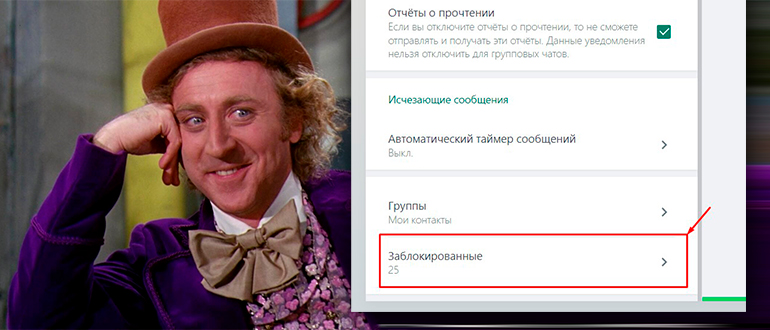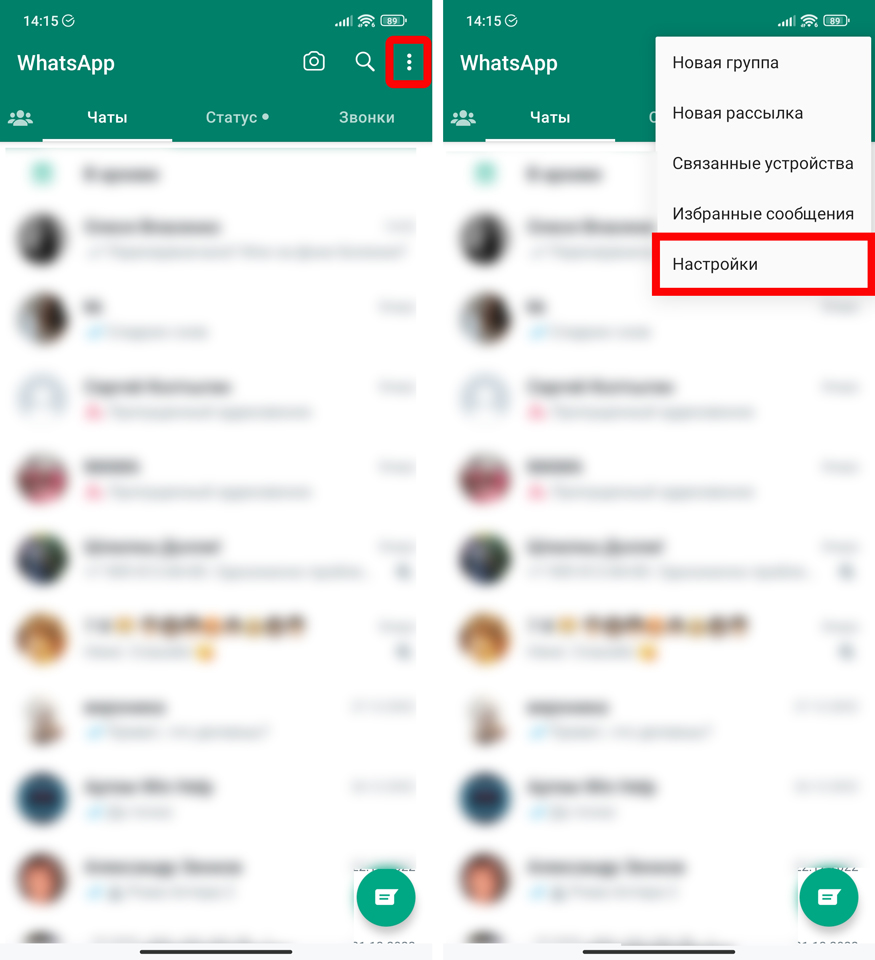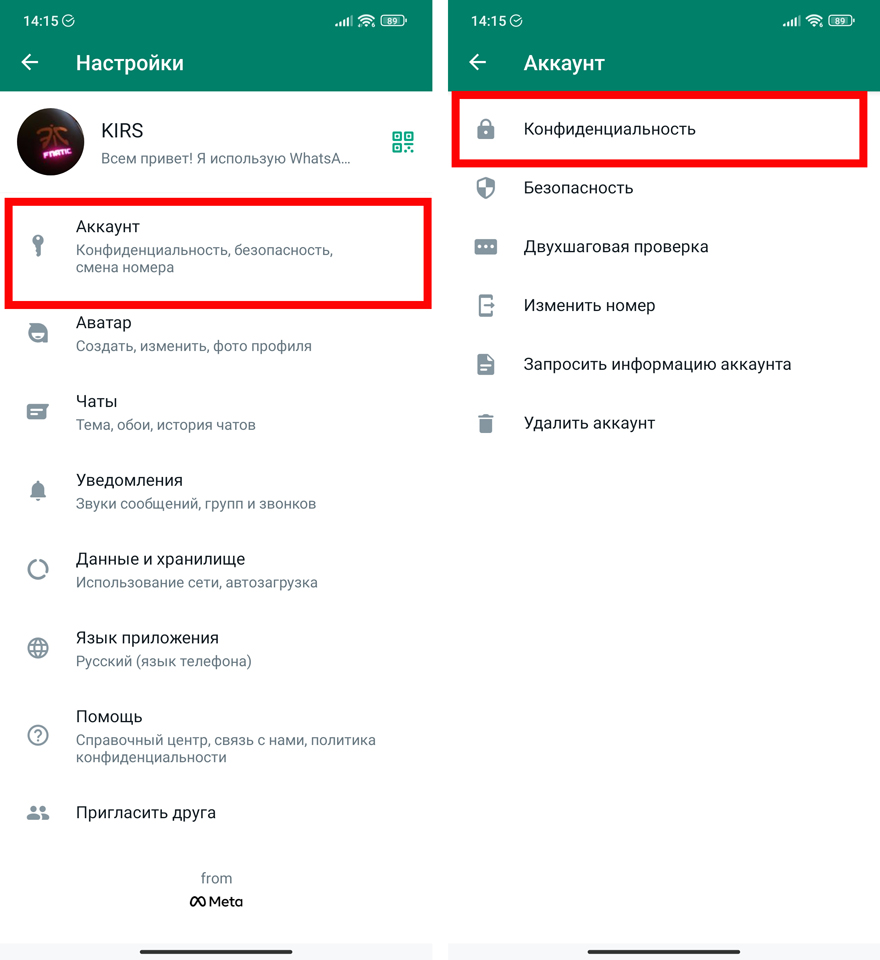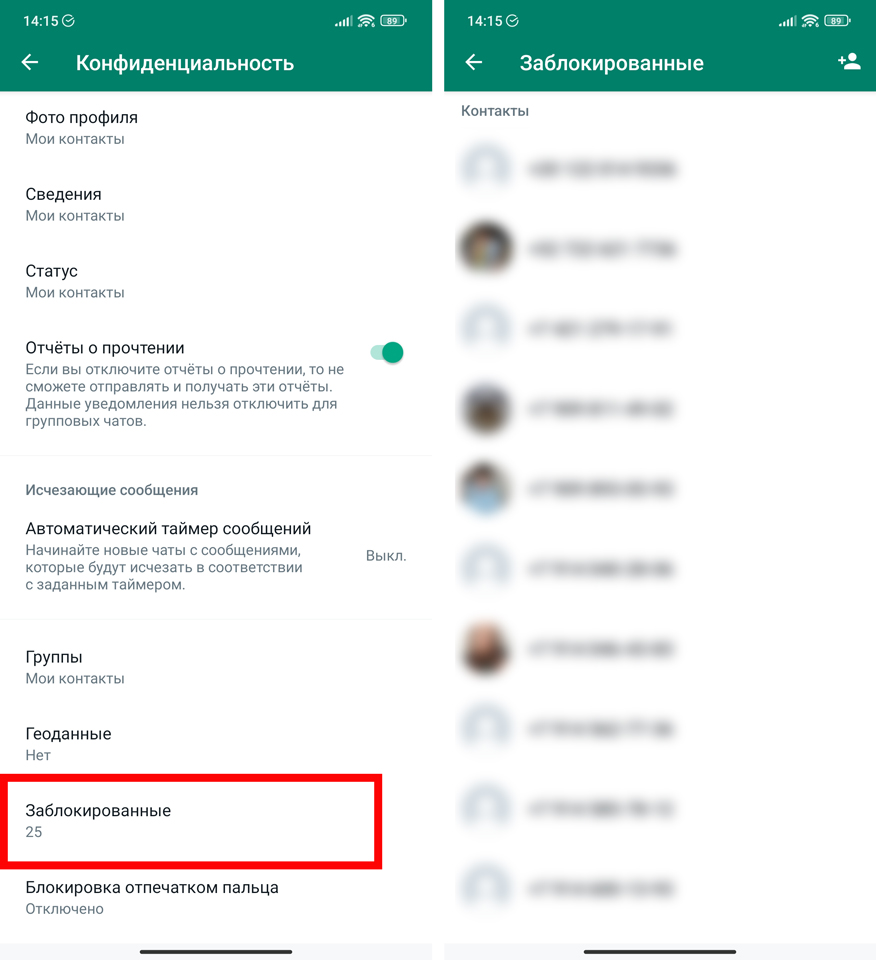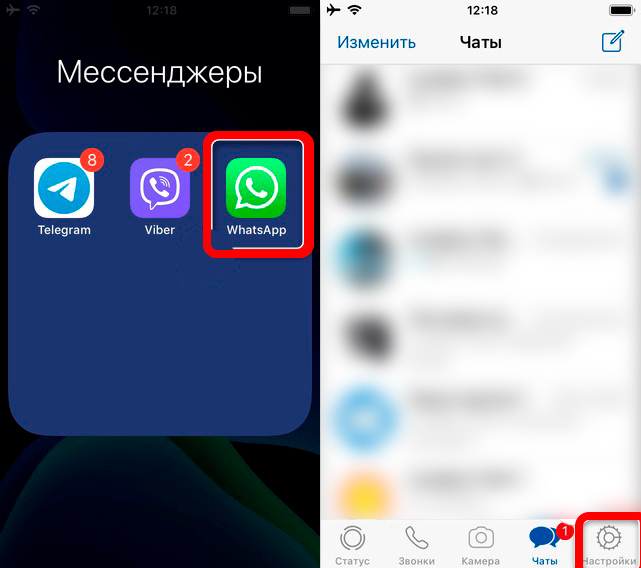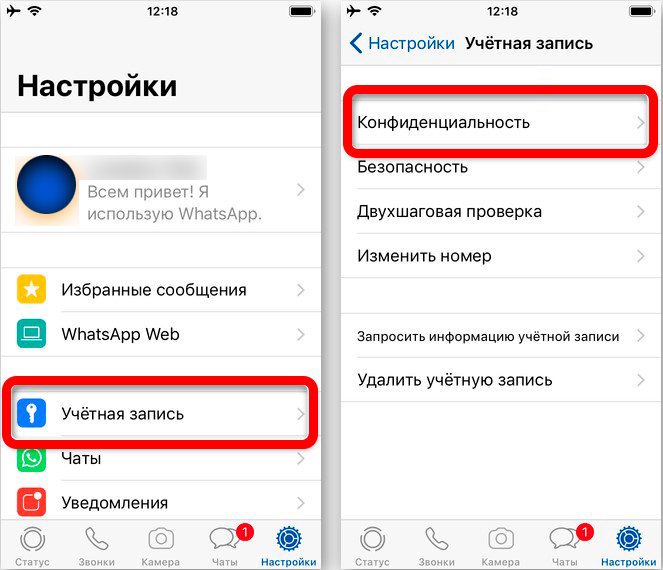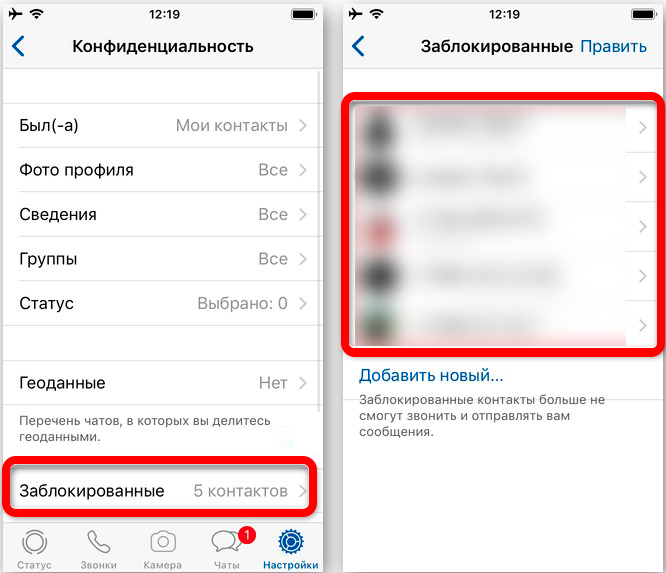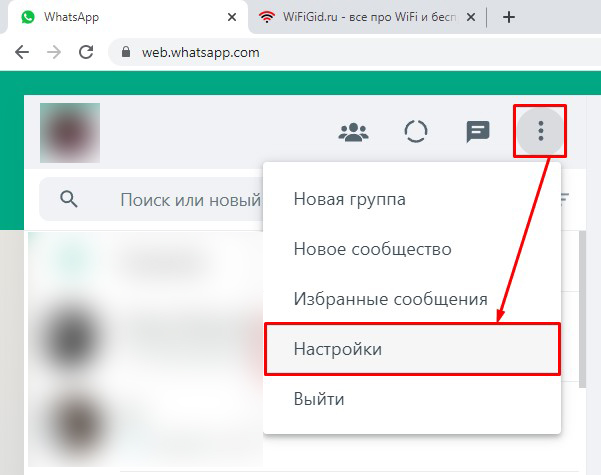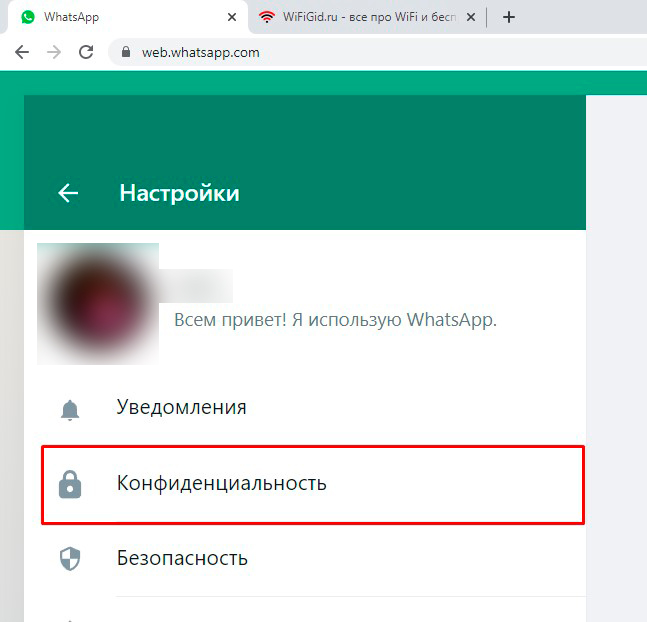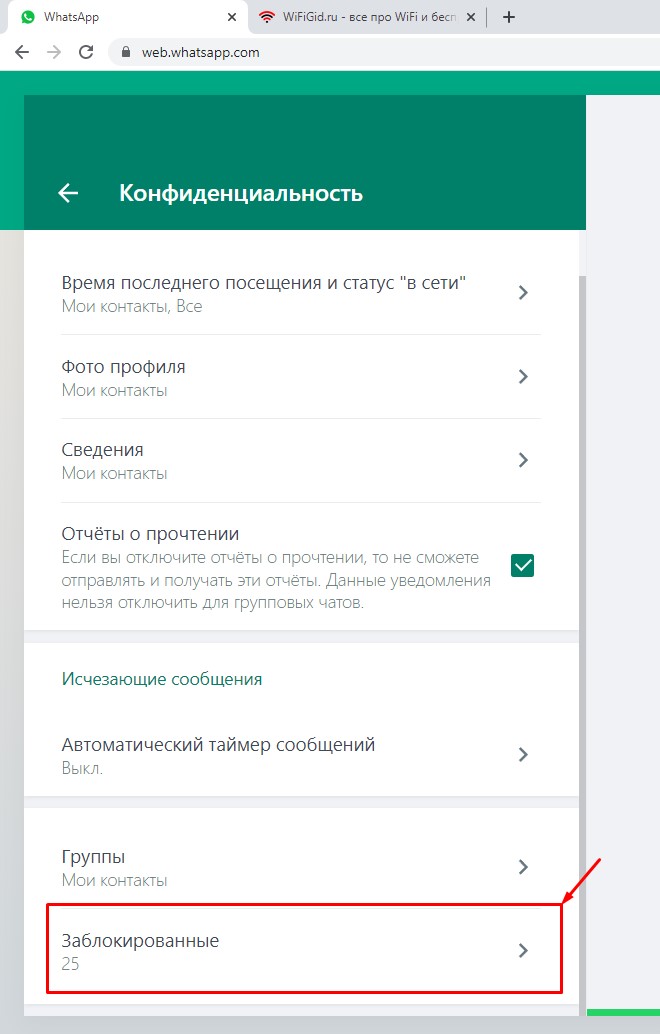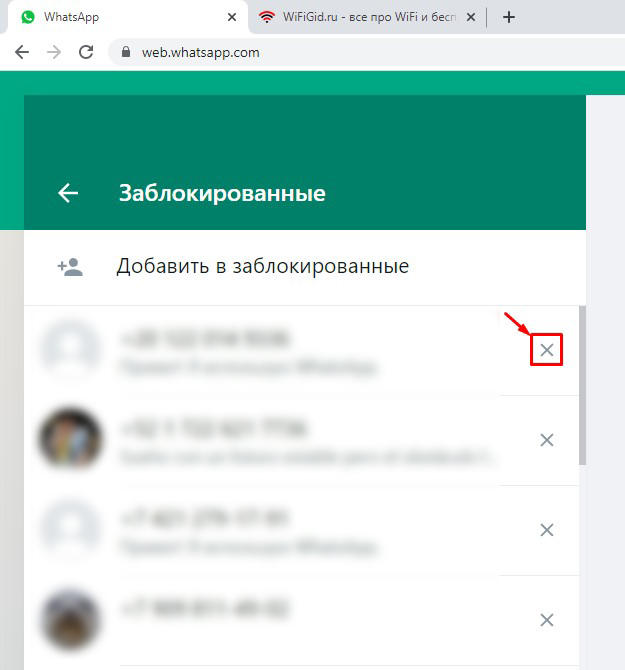Всем привет! В статье речь пойдет о черном списке в мессенджере ВатсАп. Мы посмотрим, где находятся заблокированные номера и как убрать контакт из этого черного списка. В статье я рассмотрел три способа. Я покажу на примере телефонов Android и iPhone. Также дополнительно мы рассмотрим Web-версию, которую часто используют в браузере на компьютере или ноутбуке.
Android
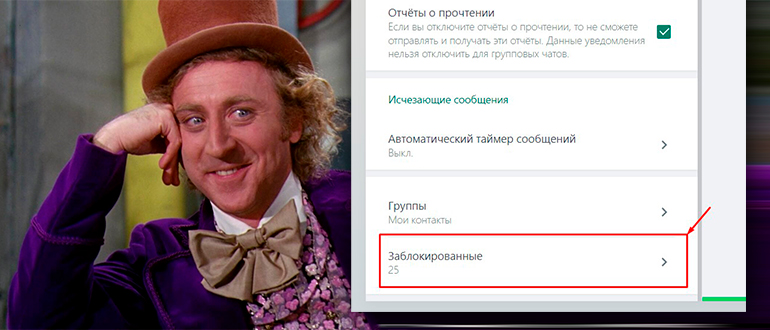
Давайте посмотрим, как посмотреть черный список в ВатсАпе на телефоне с Андроид системой. Сама программа одинаковая для всех подобных смартфонов.
Откройте сам мессенджер. После этого в правом верхнем углу нажмите на значок трех точек, чтобы раскрыть контекстное меню. Нам нужно зайти в «Настройки». 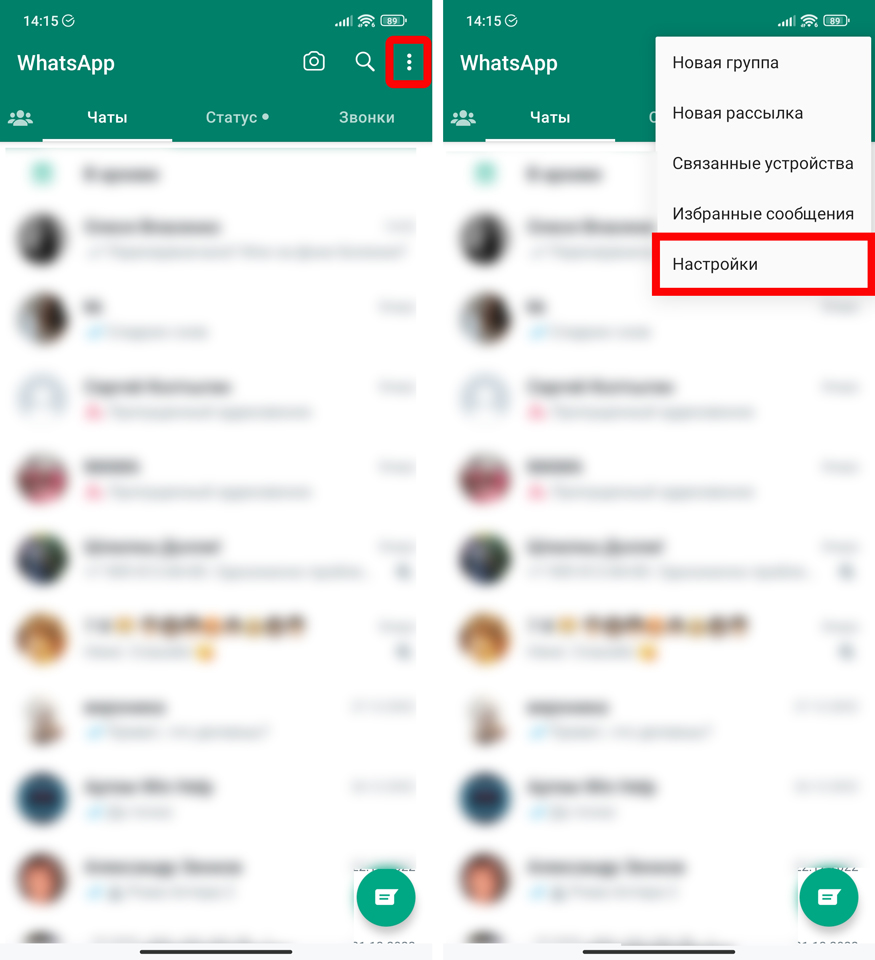
В списке нужно найти один из основных разделов «Аккаунт» со значком ключика. Далее переходим в подраздел «Конфиденциальность». Разработчики почему-то постоянно меняют название этого пункта, поэтому ориентируйтесь на значок замочка. 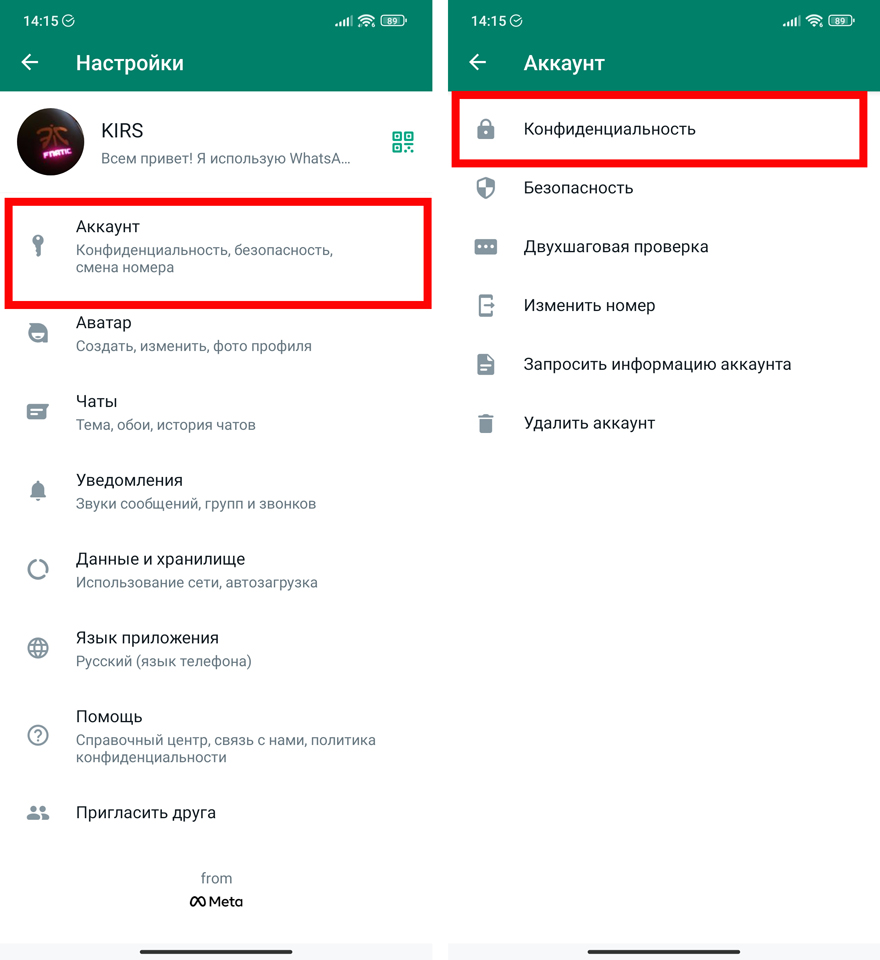
Листаем в самый низ и тапаем пальцем по пункту «Заблокированные номера». Если вам нужно убрать из ЧС в ВатсАпе – нажмите по нужному номеру, после этого вылезет окно «Разблокировать…». Не торопитесь нажимать по нему, если этого номера нет у вас в контактах – он может просто пропасть. Сначала его запишите и сохраните в надежное место. После этого тапните по нему пальцем и номер сразу же разблокируется. 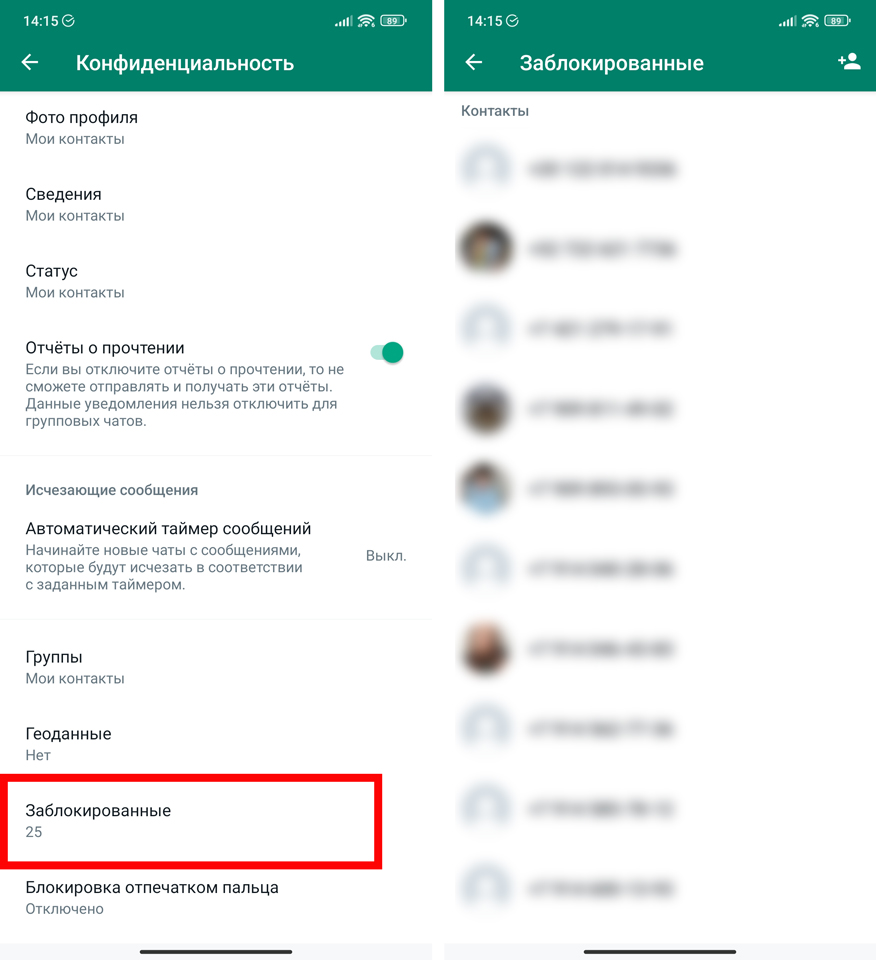
iOS (iPhone и iPad)
Итак, как же нам найти заблокированные контакты в WhatsApp на iPhone. Давайте посмотрим пошаговую инструкцию.
Откройте приложение. В самом низу перейдите в «Настройки». 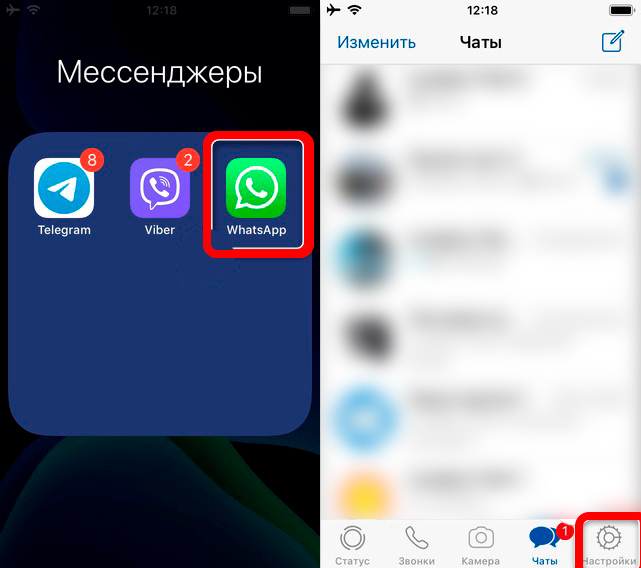
В меню найдите пункт «Учётная запись» и внутри переходим в подраздел «Конфиденциальность». 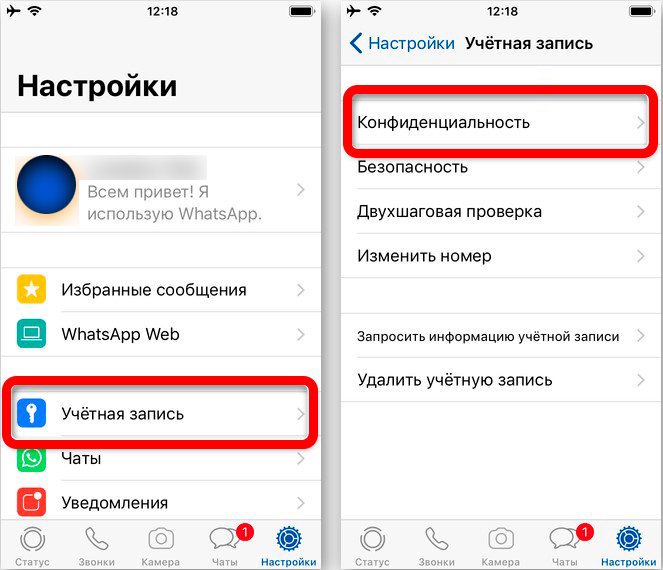
В самом низу будет список заблокированных номеров. Перед тем как кого-то убирать из черного списка в ВатсАпе, я бы на вашем месте сохранил этот номер, если вы собираетесь на него писать в будущем. Так как после удаления из ЧС, он сразу же пропадет. После этого нажмите по нему и выберите кнопку «Разблокировать». 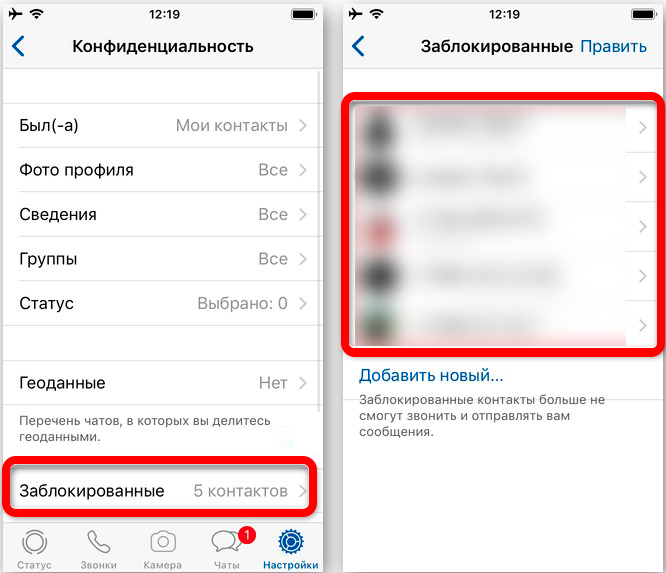
На компьютере (Web-версия)
Давайте посмотрим, где в ВатсАпе заблокированные контакты (именно в Web-версии). Если вы ею не пользовались и не знаете, что это такое – советую почитать эту инструкцию. Там описаны все тонкости и нюансы использования мессенджера на ноутбуке или компьютере.
Как только вы попадете на свой аккаунт, нажмите по трем точкам чуть выше списка контактов и чатов. Тут все аналогично – кликаем левой кнопкой мыши по пункту «Настройки». 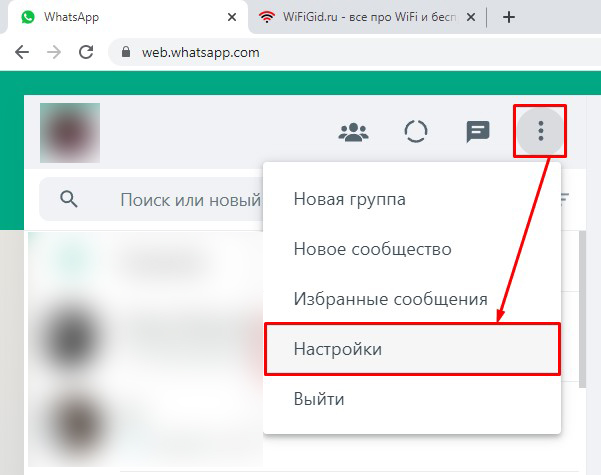
«Конфиденциальность». 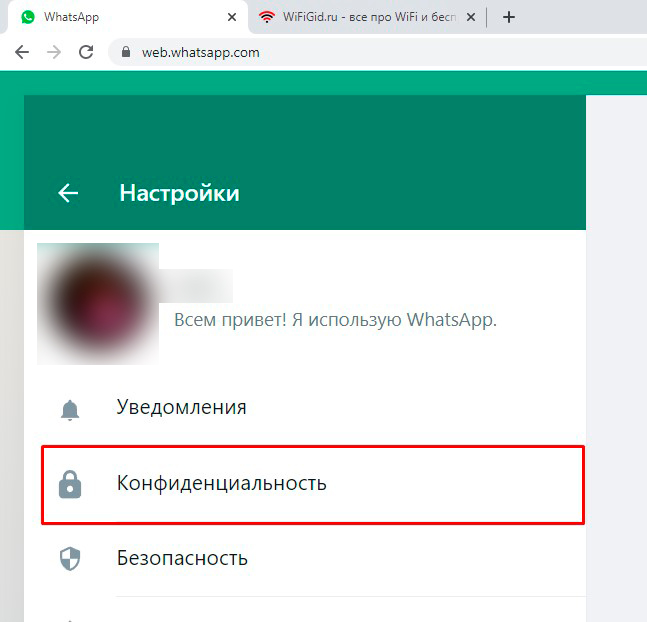
В самом низу левого блока с разделами вы увидите надпись «Заблокированные» и число номеров, находящихся в ЧС. 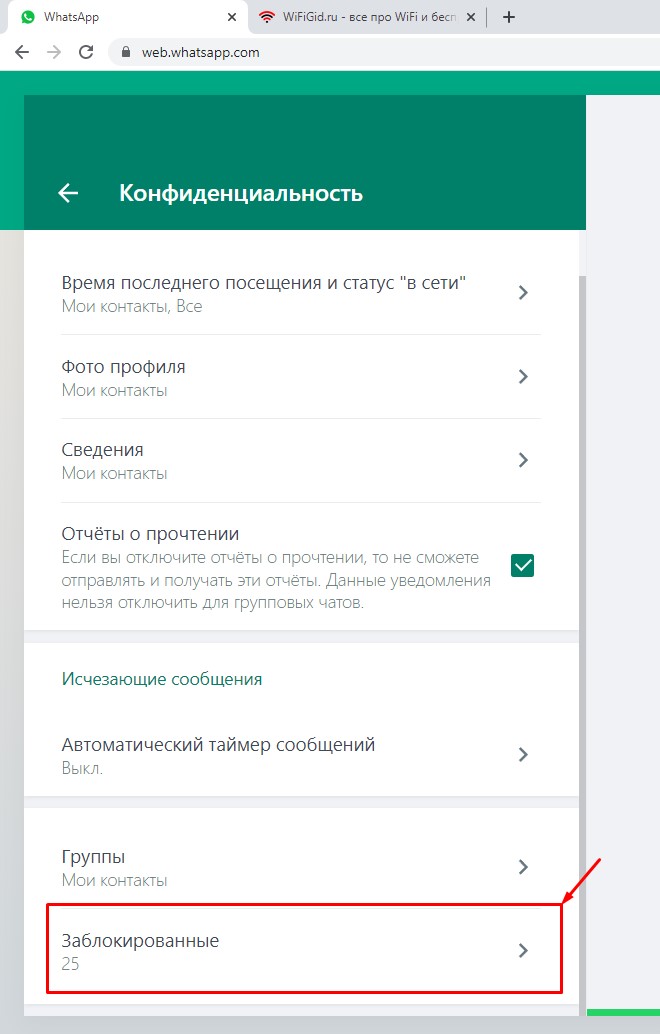
Я уже писал это в прошлых главах, но повторюсь – если вы хотите после этого написать этому человеку, обязательно сохраните его номер, если у вас его нет в контактах. В противном случае он пропадет. Для разблокировки нажмите по крестику напротив нужного номера. 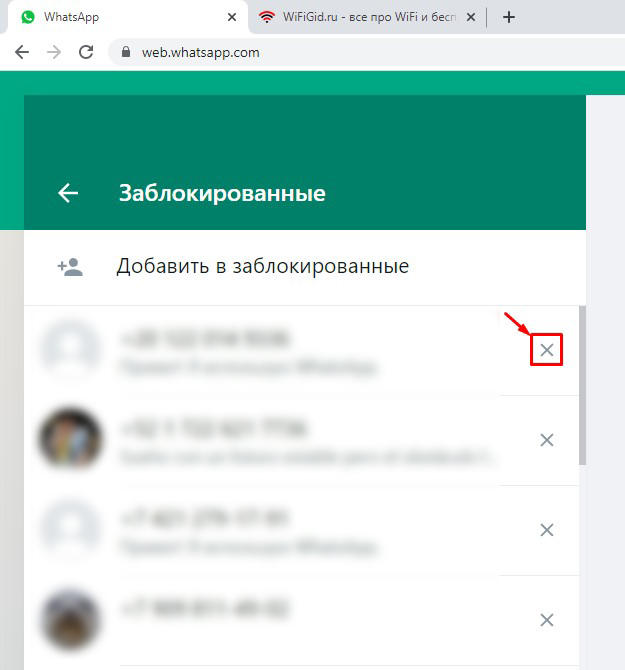
На этом наша статья подошла к концу. Вы можете задавать свои вопросы и дополнения в комментариях. Наша команда постарается вам помочь. Только старайтесь писать как можно более подробно, чтобы мы смогли вас понять. До новых встреч на портале WiFiGiD.RU.